 iis7.0免费版是微软Web服务器组件,如果您的服务器没有安装好IIS7,恰好手里有没有光碟,那么这个iis7.0免费版安装包(独立安装包)非常适合您,它同样也是一款完美的win7 iis7.0安装包。
iis7.0免费版是微软Web服务器组件,如果您的服务器没有安装好IIS7,恰好手里有没有光碟,那么这个iis7.0免费版安装包(独立安装包)非常适合您,它同样也是一款完美的win7 iis7.0安装包。
功能介绍
1.容错进程架构 iis7.0的容错式进程架构将Web站点和应用程序隔离到一个自包含的单元之中(又称应用程序池)。应用程序池为管理员管理一组Web站点和应用程序提供了便利,同时提高了系统的可靠性,因为一个应用程序池中的错误不会引起另外一个应用程序池或者服务器本身发生故障。
2.健康状况监视 iis7.0定期检查应用程序池的状态,并自动重新启动应用程序池中发生故障的Web站点或应用程序,从而提高了应用程序的可用性。通过自动禁用在短时间内频繁发生故障的Web站点和应用程序,iis7.0可以保护服务器和其它应用程序的安全。
3.自动进程回收iis7.0可以根据一组灵活的标准和条件——例如CPU利用率和内存占用情况,自动停止和重新启动发生故障的Web站点和应用程序,同时将请求放入队列。iis7.0还可以在回收一个工作进程时对客户机的TCP/IP连接加以维护,将Web服务客户端应用程序与后端不稳定的Web应用程序隔离开来。
4.快速的故障保护 如果某个应用程序在短时间内频繁发生故障,iis7.0将自动禁用该程序,并且向所有新发出和排入队列的针对该应用程序的请求返回一个“503服务不可用”错误信息。例如,此外,还可以触发某些定制操作,例如触发一个调试操作或者向管理员发出通知。快速故障保护可以保护Web服务器免遭拒绝服务攻击。
FAQ
工作原理?
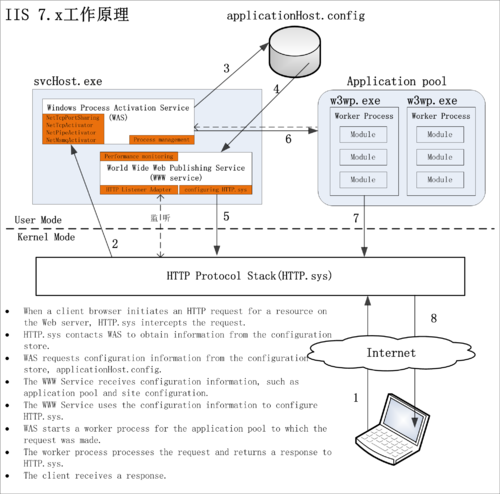
安装步骤
1、通过用户界面安装 单击“开始”/“控制面板”/“程序”,选择“打开或关闭Windows功能”
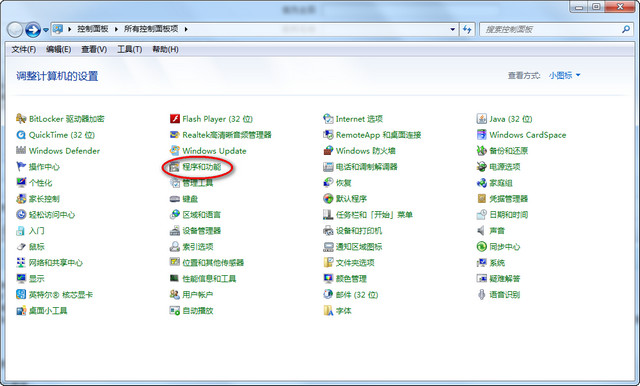

2、在Windows 功能对话框中,选中“Internet信息服务”
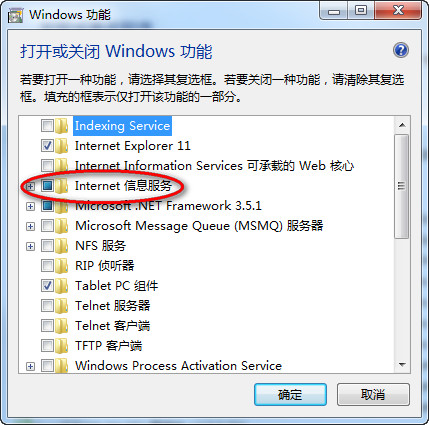
3、单击“确定”,这时Windows Vista就会启动IIS的安装过程;
ps:如果你用上述步骤安装,得到的是默认的安装,也就是最少的功能。如果你需要额外的IIS功能,如应用程序开发功能或者Web管理工具,就要在Windows功能对话框中,保证选中这些功能的相关复选框。
4、安装完成后,在控制面板里面,单击“管理工具”
5、双击“Internet 信息服务(IIS)管理器”,即可进入IIS界面
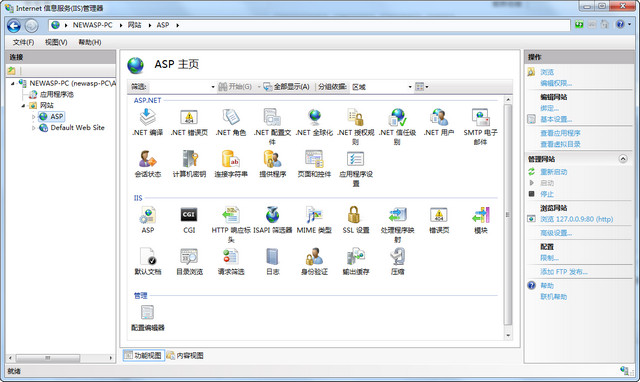
使用技巧
如何配置
从管理工具中打开“Internet信息服务器管理器”展开右侧的节点数,可以看见默认的站点“Default Web Site”,这些站点与默认站点一样都属于“网站”下的子节点,如果需要配置某个站点,在“Internet信息服务器管理器”的左侧窗口选中其即可。
要建立一个Web站点,首选需要配置站点的IP地址和TCP端口。右击目标站点,从弹出来的快捷菜单中选择“编辑绑定”。
在弹出来的“网站绑定”窗口中,点击“编辑”按钮
在“编辑网站窗口”中,可以看见IP地址为“全部未分配”,这里我们也可以指定一个固定的IP地址,单击下拉列表框选择,或者直接输入IP地址。
配置站点的物理路径和连接限制
打开“Internet信息服务器管理器”,在左侧窗口中右击目标站点,选择“管理网站”-“高级设置”命令。
在“高级设置”窗口中,设置站点的物理路径,连接超时、最大并发连数、最大宽带。
在设置站点的默认文档打开“Internet信息服务器管理器”在左侧窗口中选择目标站点,在中间窗口双击“默认文档”。
通过右侧操作窗口的“添加”、“删除”、“上移”、“下移”按钮,可以添加新的默认文档,也可以调整现有文档的使用顺序,或者删除不用的默认文档。

 AppServ 官方版 v9.3.0
AppServ 官方版 v9.3.0
 VMwareTools 官方版 v12.0
VMwareTools 官方版 v12.0
 IIS v6.0 完整安装文件包
IIS v6.0 完整安装文件包
 Wine 官方版 v8.2
Wine 官方版 v8.2
 Wamp Server v10.2.44.0
Wamp Server v10.2.44.0
 Xmanager2021 最新版 v2021
Xmanager2021 最新版 v2021


































